Как слушать яндекс музыку бесплатно
Содержание:
Вариант 1: Веб-сайт
Музыкальный онлайн-сервис Яндекс.Музыка в настоящее время является платным, но несмотря на это, все же предоставляет ряд бесплатных возможностей. В частности, само по себе прослушивание доступно только в настольной версии веб-сайта или при использовании пробного периода подписки Яндекс Плюс.
Способ 1: Прослушивание музыки
Чтобы пользоваться рассматриваемым сервисом с компьютера, по сути, не требуются какие-либо особые действия – достаточно будет выполнить авторизацию и начать воспроизведение музыки. Однако учитывайте сразу, что данное решение накладывает некоторые ограничения, в частности, распространяющиеся на наличие рекламных вставок, плохое качество и отсутствие инструментов загрузки.
Если вас не останавливают указанные недостатки, перейдите по представленной выше ссылке и в правой части страницы нажмите кнопку «Войти»
Обратите внимание, что в Яндекс.Браузере с подключенной учетной записью, как правило, дополнительная авторизация не требуется.
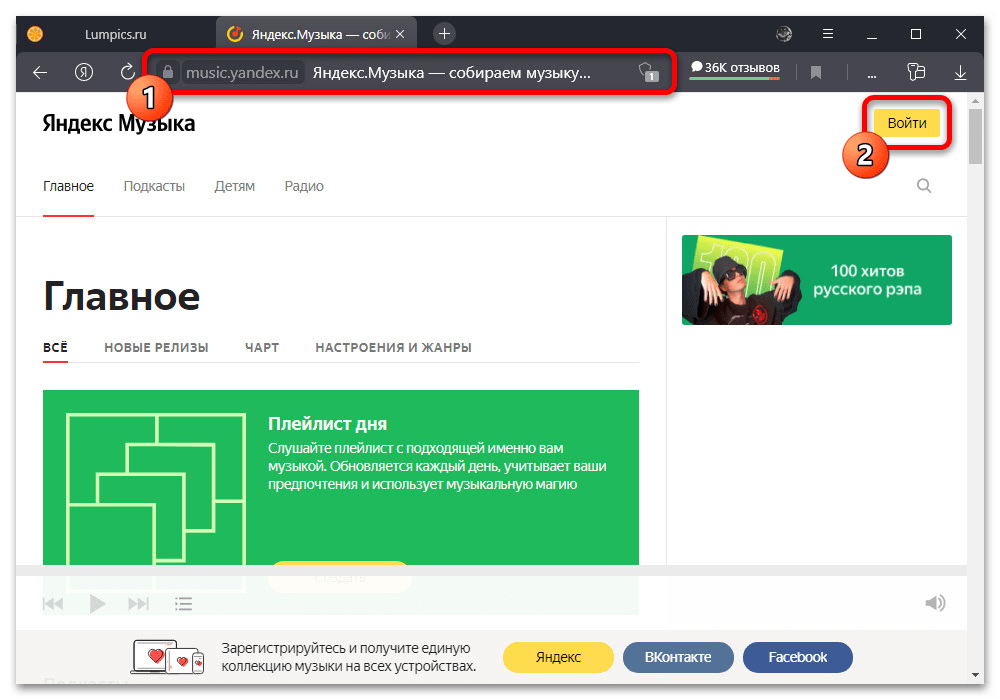
Оказавшись на новой вкладке с формой авторизации, укажите основные данные от аккаунта и нажмите кнопку «Войти», впоследствии, если требуется, выполнив подтверждение. Также здесь доступны и другие методы входа, полностью идентичные авторизации на сайте любых сервисов компании.
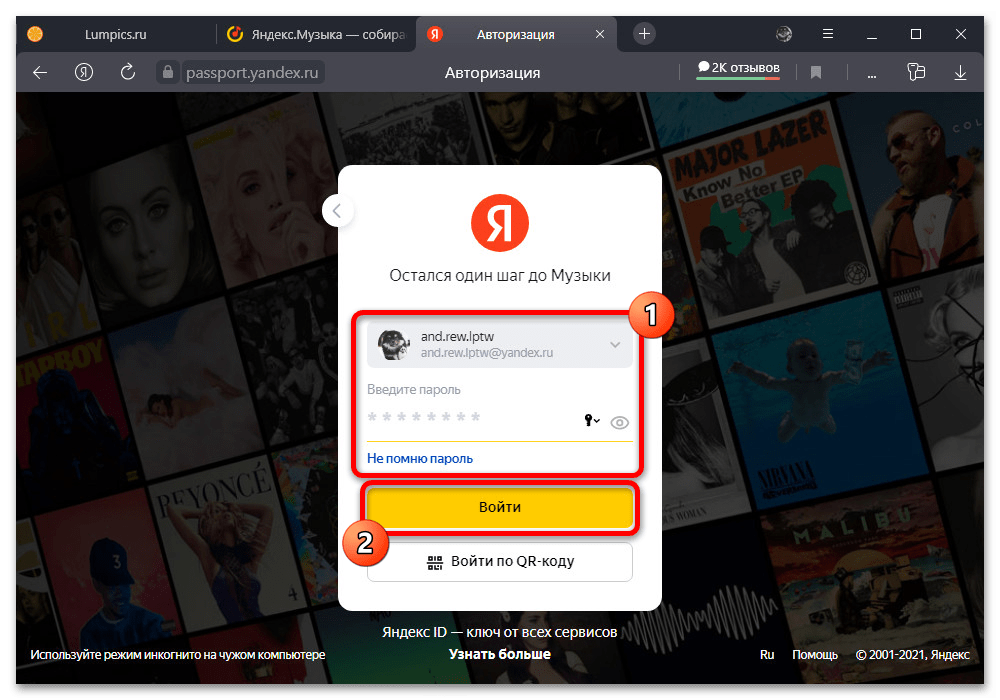
После успешного входа и автоматического перехода на сайт Яндекс.Музыки можете использовать сервис в полном объеме. Рассматривать возможности, равно как и сами инструменты музыкального плеера, мы не будем.
Способ 2: Бесплатная подписка
Наиболее же удобным решением для бесплатного прослушивания Яндекс.Музыки можно считать бесплатную подписку, оформление которой доступно на любых аккаунтах, где ранее не использовалась данная возможность
Единственное, что тут важно учитывать – если вы не планируете пользоваться Яндекс Плюс на платной основе, нужно будет заранее деактивировать автоматическое списание средств
- Находясь на стартовой странице рассматриваемого сервиса, выполните авторизацию, как было описано ранее, используя стандартную форму входа на отдельной вкладке. После этого разверните главное меню в правом верхнем углу и воспользуйтесь кнопкой «Попробовать» в рамках блока «Подписка Плюс».
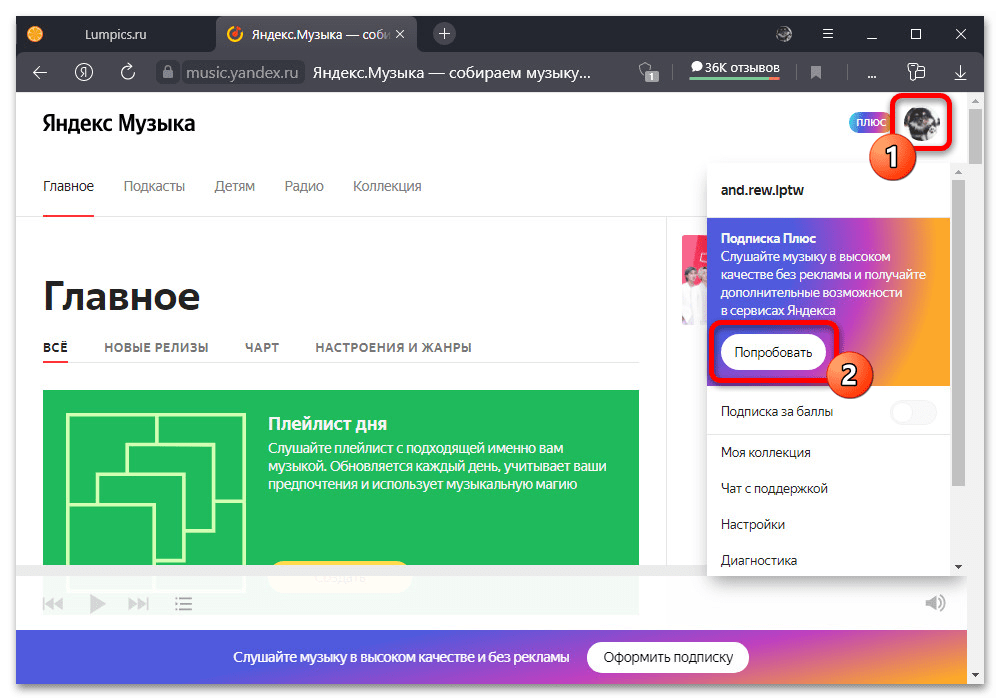
При появлении всплывающее окна «Яндекс Плюс» ознакомьтесь с особенностями подписки, найдите и нажмите кнопку «60 дней бесплатно» в нижней части страницы. Обращаем внимание на то, что количество бесплатных дней может меняться в зависимости от проводимых акций.

Заполните текстовые поля в соответствии с номером, сроком действия и CVC/CVV-кодом вашей банковской карты и нажмите кнопку «Попробовать бесплатно» в правом нижнем углу страницы. Использовать можно любые карты, в том числе с запретом на автоматическое списание денежных средств и нулевым балансом, за исключением виртуальных аналогов, будь то ЮМани или QIWI.
Чтобы завершить привязку банковской карты, потребуется также выполнить подтверждение, как правило, сводящееся к получению и указанию секретного кода из SMS-сообщения или PUSH-уведомления. В результате будут разблокированы все основные возможности сервиса, но только до тех пор, пока действует подписка.
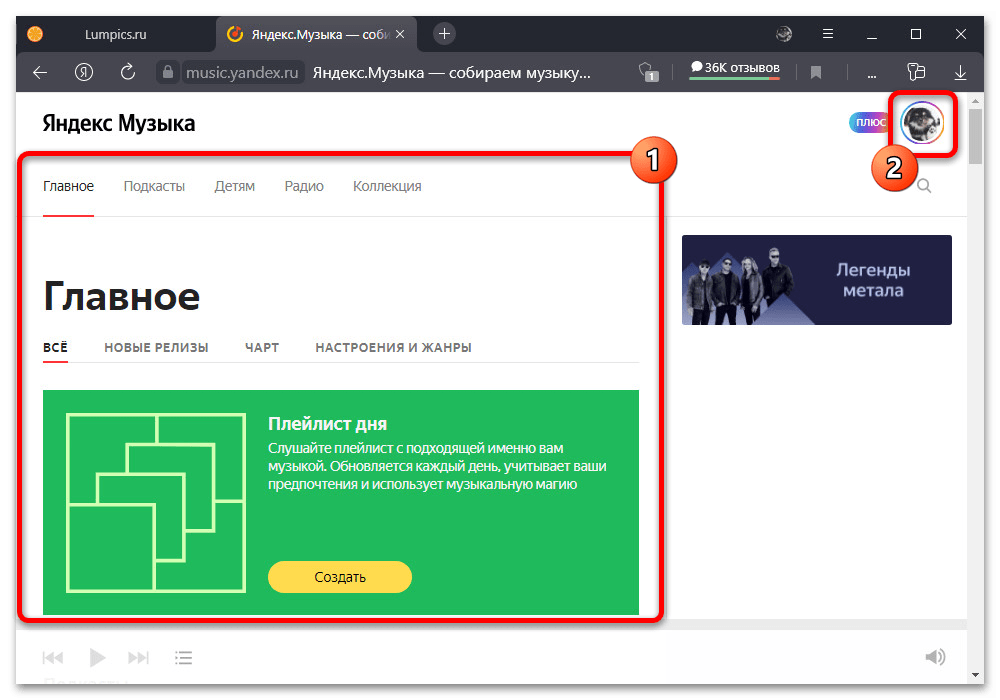
Достигнув даты окончания пробного периода, следует кликнуть по фотографии профиля в правом верхнем углу экрана и выбрать «Настройки». Находясь на странице с параметрами, откройте категорию «Подписка» и воспользуйтесь кнопкой «Управление подпиской».
Отказаться от дальнейшего использования можете с помощью кнопки «Отменить бесплатную подписку» в нижней части левой колонки. Данное действие необходимо будет подтвердить, в том числе используя коды двухфакторной аутентификации.
Подробнее:

Перед отменой учитывайте, что действие подписки продлится вплоть до окончания пробного периода или 30 дней (зависит от типа акционного предложения), а затем прервется автоматически. Возобновить использование также не получится – только купить полноценный доступ по стандартной цене или воспользоваться условиями какой-либо особой акции.
Программа для скачивания музыки с яндекс музыка
На данный момент специальных программ для компьютера с windows по скачиванию с сервиса yandex music не существует. Есть общие проги по скачиванию мелодий с любых сайтов, но чаще всего они либо платные, либо конкретно с сервиса не качают, либо качают, но половину песни.
Лучший способ скачать произведения это поставить расширение для скачивания треков в браузер или пользоваться выше описанным без программным методом.
Расширение для скачивания музыки Firefox Mozilla
Сейчас разберем как загрузить музыку с яндекс музыка на компьютер через фаерфокс? Для этого существует специальное расширение. Оно называется NetVideoHunter. Ниже на видео показано как установить этот плагин в браузер Mozilla и скачать песни.
Ну, вот и разобрались, как скачать музыку через mozilla на компьютер!
Расширение для скачивания яндекс музыки с Chrome
Данная программа позволяет скачивать через Хром.
Вот что нужно сделать, что бы начать загрузку мелодии бесплатно:
- Установите расширение Yandex Music Fisher в браузер Chrome. Ссылка:
- Включите мелодию из яндекс.
- Нажмите на значок ноты
- Вылезет окошко с данными о треке
- Кликните скачать
Таким образом, через это расширение для chrome песни с яндекс музыки поплывут прямо в папку загрузок на компьютере!
Расширение для браузера Опера позволяющее скачать музыку яндекс
Следующая программа для скачивания музыки называется Skyload. Для установки пройдите на сайт приложения по этой ссылке: http://skyload.io Открывайте сразу в Опере. Для браузера Хром оно тоже подходит.
Что бы начать пользоваться программой откройте нужный альбом. Программа в углу справа сразу покажет, сколько треков доступно для скачивания. Нажимаете на значок облачко со стрелкой и выбираете трек для скачивания с яндекс.
С оперы яндекс песни скачивается еще круче! Треки после закачки будут ожидать вас в папке «Загрузки». Если вы ее не меняли.
Как скачать музыку с яндекс музыки на компьютер через яндекс браузер?
В процессе создания статьи наткнулся на браузер для скачивания песен, но он не стал качать. Затем протестировал Яндекс обозреватель. Эта программа неплохо функционирует с некоторыми выше указанными приложениями. Например, с такими как Video Downloader Pro, Skyload, Mediasave.
Наиболее подходящим расширением для Яндекс Браузера является Mediasave.
После установки в Яндекс браузере появится иконка ноты. Как работает приложение?
- Открываете страницу с композициями
- Нажимаете на нужную песню
- Внизу всплывает уведомление с предложением скачать мелодию. Так же показывается сколько всего песен доступно для скачивания.
- Нажимаете загрузить и песенки летят в папку загрузка!
Приложение неплохое, но придется название песен и авторов прописывать вручную.
Расширение позволяющее скачать музыку с любого сайта
Когда я создавал данную статью и искал информацию наткнулся на одну очень любопытную программку. Софт называется Video Downloader Pro.
Что бы поставить подобное расширение, сделайте следующее:
Скачивая песни в яндекс музыке через подобное расширение, у треков отсутствовало названия mp3. Что бы комп стал воспроизводить произведение, пришлось вручную прописать формат.
Предложения конкурентов
Помимо «Яндекс.музыки», в России работает множество сервисов, позволяющих слушать музыкальные композиции онлайн.
К примеру, Youtube Music, запущенный в России в 2018 г., можно бесплатно использовать в браузере или мобильном приложении для операционных систем iOS и Android. Платные подписчики имеют возможность наслаждаться музыкой без рекламы, скачивать композиции и прослушивать их в фоновом режиме. Кроме того, понравившиеся треки будут автоматически скачиваться на тот случай, если пользователь окажется без доступа к интернету.
Другая альтернатива «Яндекс.музыке» – Boom – официальный музыкальный сервис для социальной сети «Вконтакте». Им можно пользоваться абсолютно бесплатно, однако при этом действует ряд серьезных ограничений. Например, в Boom можно слушать музыку в фоновом режиме не более 30 минут в сутки, а скачивание треков на мобильное устройство запрещено. Кроме того, время от времени пользователю придется отвлекаться на аудиорекламу.
Еще один популярный среди россиян музыкальный потоковый сервис – Apple Music – оптимальным образом работает на устройствах «яблочной» компании, хотя и располагает мобильным приложением для ОС Android. Пользователям без подписки прослушивание фонотеки недоступно, однако существует возможность оформить пробную подписку длительностью три месяца.
Наконец, шведский Spotify, обладающий одной из самых обширных фонотек в мире, позволяет слушать музыку бесплатно без ограничений по времени, но в посредственном качестве и с рекламой. В мобильном приложении нельзя загружать треки на мобильное устройство и выбирать конкретную композицию в списке. Кроме того, сервис по-прежнему официально не доступен в России, хотя россияне все равно находят способы обхода части описанных ограничений.
Spotify планировал экспансию на российский рынок еще в 2014 г. Компания даже успела официально создать российское подразделение и назначить ему гендиректора, но в 2015 г. решила повременить с выходом в Россию. Причин было несколько: общее сворачивание международной экспансии сервиса, экономическая нестабильность и слабо развитая культура потребления платного контента в России, конкуренция со стороны других аудио-сервисов, уже закрепившихся на этом рынке.
В июле 2019 г. на ресурсе Reddit был обнаружен скриншот русскоязычной версии Spotify, с указанием расценок и возможностей сервиса. Предполагалось, что Spotify начет работать в России летом 2019 г. Однако, в конце августа 2019 г. «Коммерсант» со ссылкой на собственные источники сообщил о том, что выход Spotify на российский рынок откладывается из-за конфликта с концерном звукозаписи Warner Music.
Как скачивать музыку с Яндекса
Первые тридцать дней длится пробный период платной подписки с возможностью скачивать понравившуюся вам музыку (пока бесплатно).
Если хотите больше бесплатной халявы со скачиванием песен, то зайдите на сайт Яндекс Плюс и получите там аж 3 месяца бесплатного пользования подпиской.
Кроме этого, Яндекс дает ряд преимуществ:
За это время пользователь успевает ознакомиться со всеми возможными функциями приложения (или версии для ПК), чтобы вынести свой вердикт о дальнейшей оплате. При отмене подписки, вы сразу же переходите на бесплатный тариф. В любом случае вы ничего не теряете.
Бесплатный тариф обладает массой минусов:
- проигрывается реклама;
- качество звука становится гораздо хуже;
- музыку для оффлайн-прослушивания скачать невозможно.
Чтобы отменить ограничения на свободное прослушивание любимых песен, вам достаточно подключить платную подписку. Она недорогая, но открывает доступ к огромной базе треков на любой вкус.
Для этого перейдите в соответствующую вкладку. Она называется «оформить подписку». В ней нажмите на подходящий вам вариант – оплата за месяц или за год. При оформлении подписки можно получить три месяца бесплатного прослушивания вашего плейлиста.
Аналогичную операцию можно провести и в мобильной версии стриминговой площадки от Яндекс.
Вариант 2: Мобильное устройство
На мобильных устройствах через официальное приложение бесплатное прослушивание Яндекс.Музыки вовсе недоступно, несмотря на то, что именно с телефона сервисом пользуется наибольшее количество человек. Обойти данное ограничение можно двумя способами по аналогии с веб-сайтом, а именно, воспользовавшись полной версией или выполнив подключение бесплатного пробного периода.
Способ 1: Полная версия сайта
Без оформления пробного периода на телефоне можно использовать Яндекс.Музыку на тех же условиях, что и на компьютере, через любой удобный интернет-браузер. К сожалению, распространяется это исключительно на полную версию сайта, так как мобильная автоматически блокирует основные возможности сервиса и предлагает перейти в приложение, работающее только по подписке.
Перейдите по указанной выше ссылке на стартовую страницу рассматриваемого сайта, откройте главное меню браузера и воспользуйтесь функцией «Полная версия»
Точное название опции, равно как и расположение, зависит от конкретной программы, о чем важно помнить и проверять настройки более внимательно.

Разобравшись с переключением версии веб-сайта, в правом верхнем углу экрана нажмите кнопку «Войти» и на открывшейся странице введите данные от учетной записи Яндекса. Компенсировать неудобство маленького интерфейса можете путем масштабирования содержимого или поворота смартфона в горизонтальный режим.
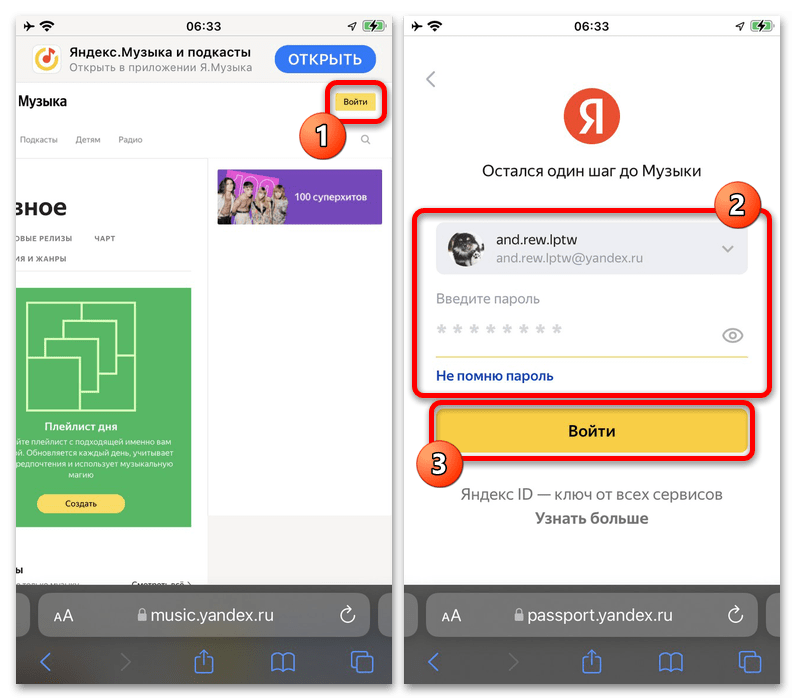
В плане использования сервис не отличается от ПК-версии, и потому подробно рассматриваться не будет. При этом работать исправно будут совершенно все функции, включая перехват музыки стандартным плеером и прослушивание в режиме заблокированного экрана.
Способ 2: Бесплатная подписка
Оформление бесплатной подписки на Яндекс.Музыку с телефона значительно отличается от рассмотренной ранее процедуры, так как вместо реквизитов банковской карты автоматически используются способы оплаты Google Pay, Apple Pay и прочих аналогов.
- Установив и запустив приложение впервые, на главной странице заполните текстовое поле «Логин, почта или телефон» и аналогичным образом введите пароль от учетной записи, нажав кнопку «Войти» для продолжения. Как правило, если вами не использовалась ранее Яндекс.Музыка, в том числе и на компьютере, нужно будет указать дополнительную, но необязательную информацию.
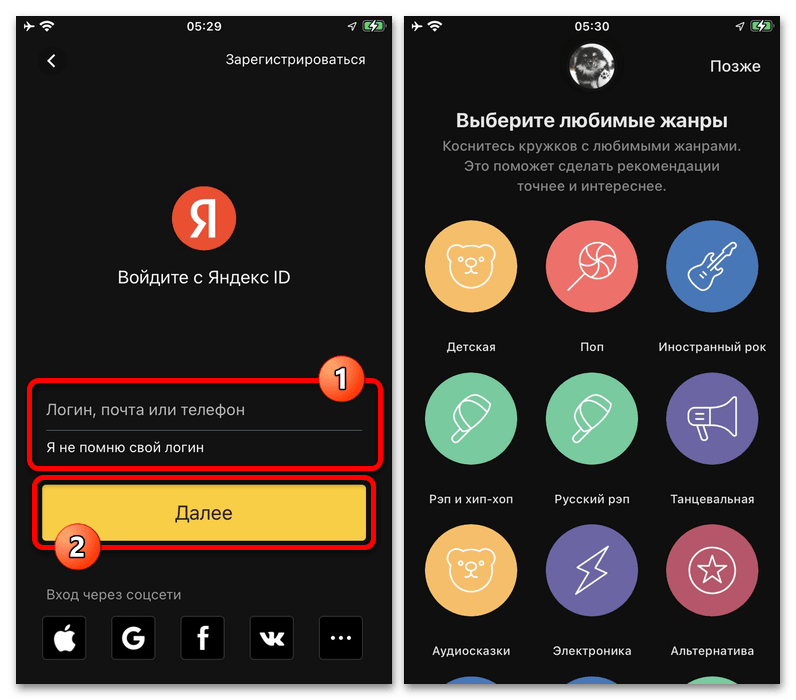
Дождитесь завершения настройки и при появлении главного экрана нажмите кнопку «Попробовать бесплатно». Во всплывающем окне необходимо сделать точно то же самое, коснувшись идентичной кнопки, перед этим ознакомившись с особенностями подписки.
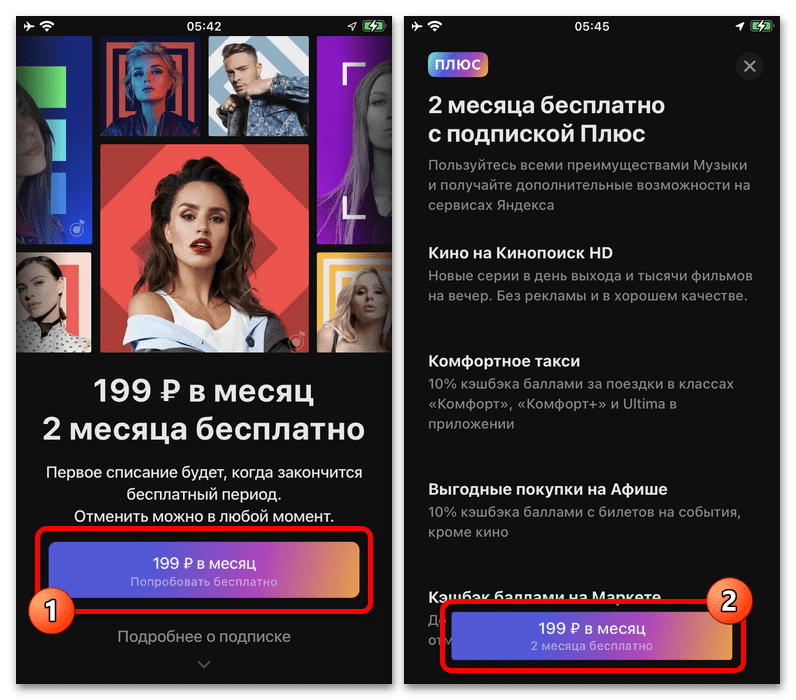
Подтверждение в данном случае привязано к используемой системе и гаджету. На iOS, к примеру, требуется TouchID или FaceID, тогда как на Android — аналоги этих технологий защиты.
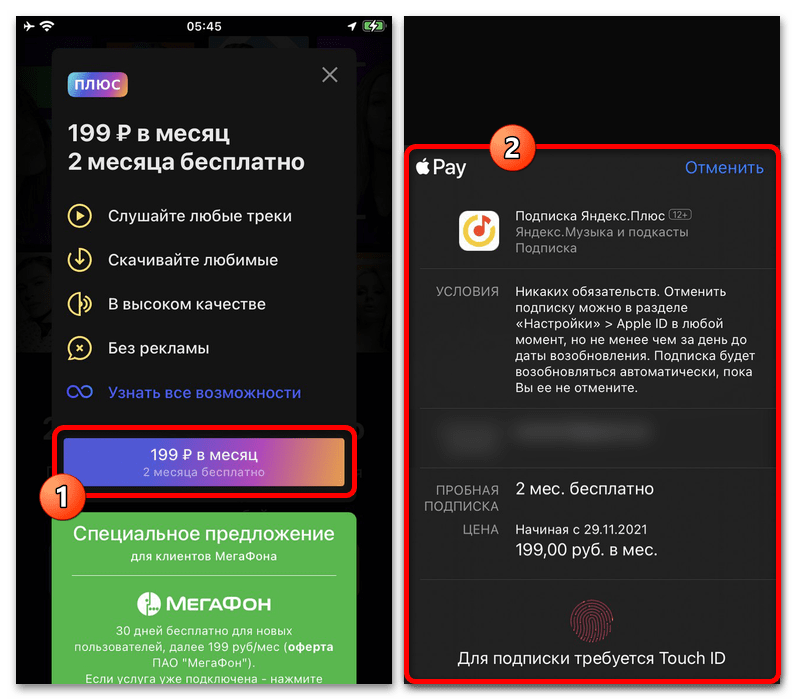
В некоторых случаях могут предоставляться спецпредложения, позволяющие получить дополнительное время бесплатного использования. Для подключения услуги на таких условиях требуются разные действия, и потому подробно рассматриваться не будут.
По завершении процедуры на экране отобразится уведомление об успешном подключении подписки с указанием даты следующего списания уже полной суммы. До тех пор приложение не будет иметь ограничений, и потому можете просто слушать музыку.

Если вами была практически достигнута дата следующего списания, но вы не планируете пользоваться подпиской на платной основе, необходимо произвести отключение. Для этого тапните по аватарке профиля в правом верхнем углу экрана, откройте категорию «Настроить подписку Плюс» и в самом низу страницы нажмите кнопку «Отменить бесплатную подписку».
Аналогичное можно сделать и через настройки аккаунта Google или Apple ID в разделе с подписками. Рассматривать подробно процедуру отключения мы не будем, так как это было сделано в других инструкциях на сайте.
Подробнее:
Отключение подписки на Android и iOSОтключение Яндекс Плюс с телефона
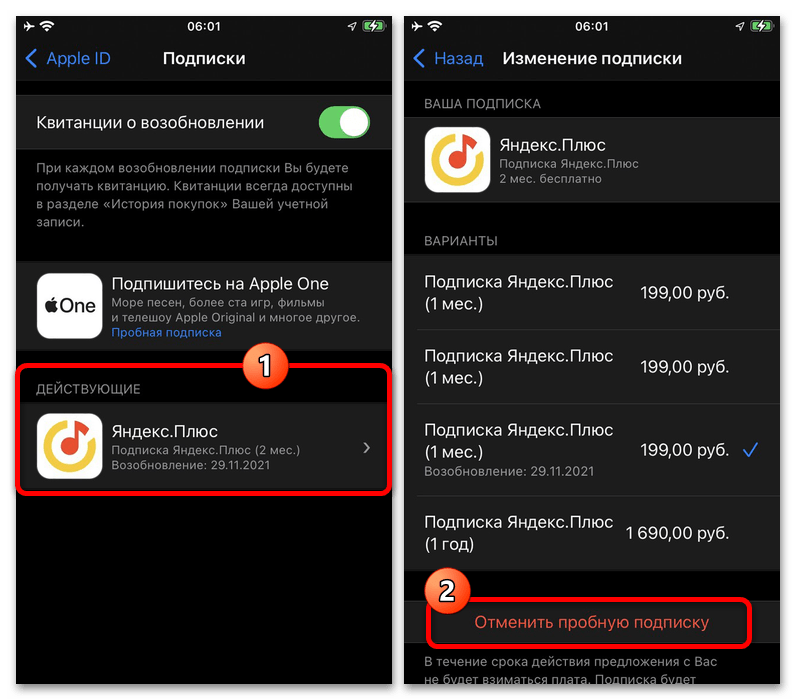
Подписку следует отключать не раньше, чем после начала последнего месяца, так как доступ к возможностям сохраняется лишь до конца расчетного периода. В остальном же, если вы захотите продолжить бесплатное использование, независимо от версии, можно просто заменить учетную запись Яндекса.
Опишите, что у вас не получилось.
Наши специалисты постараются ответить максимально быстро.
Как пользоваться Яндекс.Музыкой
Открыв десктопную версию, мы видим главную страницу сайта. Чтобы перейти в каталог своей музыки, достаточно нажать на «сердечко» в верхнем правом углу. Для оформления подписки – желтую кнопку в нижней части экрана.
На главной вы найдете самые популярные альбомы и новинки музыкальной индустрии. Здесь же можно ввести поисковый запрос (имя исполнителя или название трека, группы).
При переходе в раздел «Моя музыка» (кнопка с сердечком в правом верхнем углу), можно увидеть семь вкладок. При помощи их вы легко отсортируете список по названию трека, имени исполнителя, дате выхода альбома.
Музыкальные композиции можно группировать в плейлисты. Например, создайте свою подборку для занятий в тренажерном зале. В отдельном окне вы можете увидеть музыку ваших друзей или историю прослушанных треков.
При нажатии на трек он откроется внизу в плеере. В нем же можно поделиться композицией, добавить в избранное, перелистать на следующую или поставить на паузу. Отображается название песни, ее исполнитель и обложка музыкального альбома.
Во вкладке «история» отображаются последние прослушанные треки, которые также можно легко найти и добавить к себе. Очень удобно, если вы послушали композицию, она вам понравилась, но добавить в плейлист вы ее забыли. К слову, добавленные треки помечаются галочками.
Это самые базовые функции площадки, без ознакомления с которыми пользоваться ей будет неудобно. Впрочем, Яндекс Музыка достаточно проста в управлении, и поэтому вы привыкните к ней буквально за пару часов.






